Kaip pataisyti "Apple Music" neveikiančią "iPhone" / "iPad" leidime
Netrukus „Apple Music“ patraukė vartotojų dėmesįpo jo įvedimo. Tačiau kai kuriems vartotojams buvo malonu klausytis muzikos iš „Apple“ muzikos, kai kurie susidūrė su problemomis ir turėjo susirūpinimą dėl to paties. Tai sukėlė „iPhone“ vartotojui didelį klausimą - kodėl neveikia mano obuolių muzika? Ir šiandien mes diskutuosime apie visus tokius „Apple Music“ rūpesčius kartu su jų sprendimais.

- 1 dalis: „Apple“ muzikos problemos, apie kurias dažnai pranešama „iPhone“ / „iPad“
- 2 dalis: Kaip pataisyti „Apple Apple“ muziką, kuri netinkamai groja
1 dalis: „Apple“ muzikos problemos, apie kurias dažnai pranešama „iPhone“ / „iPad“
Sąžiningai, yra daugybė priežasčių, kodėl taip yrajūsų „Apple Music“ neveikia „iPhone“. Žemiau mums pavyko išvardyti dažniausiai pasitaikančius ir garsiausius vartotojų tarpe. Patikrinkite, ar jūs taip pat susiduriate su vienu iš jų.
- Negalėdamas įsigyti
- Radijo stotys nedirbo
- Problema „Netikėtas klaidos kodas 4010“
- „Apple Music“ netinkamai groja „iPhone 6s / 6 Plus / 7 / 7s / 8/8 Plus“ / X / XR / XS
- Sinchronizavimo problema
- Dainos praleidžiamos atsitiktinai
- „Mano muzika“ nepavyko įkelti dainų
- Negalėdamas groti muzikos
- „Apple Music“ negroja dainų atnaujinus „iOS 12.2 / 12.1 / 12“
- „Apple Music“ užšąla (neatsako / neveikia)
- Negaliu prisijungti
- Negalėdami pateikti „Apple Music“ kaip foninės muzikos ar kaip skambučio signalo
- Leidimas „Prekės nėra“
- Neįmanoma tinkamai sinchronizuoti dainų iš „Apple Music“ į „iPod“
- Gaunama klaida - ši laikmena nepalaikoma
- Neįmanoma atsisiųsti dainų
- „Apple Music“ neveikia neprisijungus
2 dalis: Kaip pataisyti „Apple Apple“ muziką, kuri netinkamai groja
Dabar, kai baigėme išvardyti visas problemas„Apple Music“, leiskite mums dabar patikrinti šių problemų sprendimus. Žemiau yra keletas geriausių metodų, kurie padės išspręsti „Apple Music“ nevaidinimo problemą.
1 būdas: paleiskite „Apple Music“ iš naujo
Visada gera yra nauja pradžia. Tas pats pasakytina ir apie šį scenarijų. Paprasčiausiai paleidus „Apple Music“, problema išsprendžiama per kelias sekundes. Norėdami iš naujo paleisti „Apple Music“, tiesiog du kartus spustelėkite savo įrenginio pagrindinį mygtuką. Tai pateiks neseniai naudotų programų sąrašą. Dabar stumkite aukštyn „Apple Music“, kad išeitumėte iš jos. Norėdami iš naujo paleisti, spustelėkite pagrindinį puslapį.

2 būdas: įgalinkite lėktuvo režimą
Daugybę kartų geriausias sprendimas yra lėktuvo režimasdėl kelių problemų. Tai tiesiog puikiai veikia be jokio šurmulio. Norėdami įjungti „iPhone“ į lėktuvo režimą, eikite į „Nustatymai“ ir įjunkite. Palaukite šiek tiek laiko ir vėl išjunkite lėktuvo režimą.
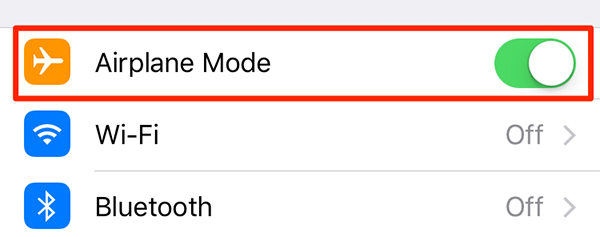
3 būdas: paleiskite „iPhone“ iš naujo
Kai tik iš naujo paleisite „iPhone“ / „iPad“, jūsų įrenginysbus perkraunama iš naujo. Todėl tai yra vienas iš geriausių būdų pašalinti klaidas, dėl kurių „Apple Music“ veikia netinkamai. Atlikite toliau nurodytus veiksmus, kad paleistumėte įrenginį iš naujo.
- „IPad“ / „iPhone 6 / 6s / 5 / 5s“ paspauskite mygtuką „Pagrindinis“ ir „Maitinimas“.
- Jei norite naudoti „iPhone 7 Plus / 7“, ilgai spauskite garsumo mažinimo ir maitinimo mygtukus
- Jei naudojate „iPhone 8 Plus / 8 / X“, pirmiausia paspauskite garsumo didinimo mygtuką ir nedelsdami paspauskite garsumo mažinimo mygtuką. Dabar ilgai paspauskite maitinimo mygtuką.
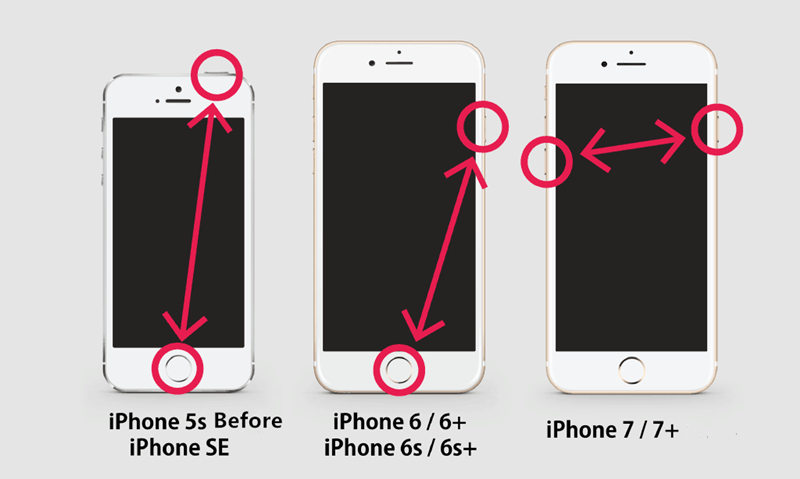
4 būdas: iš naujo nustatykite tinklo parametrus
Pabandykite vieną kartą iš naujo nustatyti tinklo nustatymus. Kartais gali atsitikti taip, kad „Apple Music“ negauna daug savo tinklo ir todėl susiduria su tokiomis problemomis, kaip „Apple Music“, neprijungta prie interneto. Norėdami iš naujo nustatyti tinklo nustatymus, eikite į Nustatymai >> Bendra >> Atkurti >> Iš naujo nustatyti tinklo nustatymus. .

5 būdas: atnaujinkite „iTunes“ į naujausią versiją
Atnaujinus „iTunes“ į naujausią versiją, bus naudingadaug naujų funkcijų, taip pat pašalina jau iškilusias problemas. Taigi išbandykite. Norėdami atnaujinti „iTunes“, atidarykite ją. „ITunes“ lango viršutinėje pusėje esančioje meniu juostoje pasirinkite Pagalba >> Patikrinkite atnaujinimus. Tiesiog vykdykite nurodymus ir jūsų „iTunes“ bus atnaujinta į naujausią versiją.
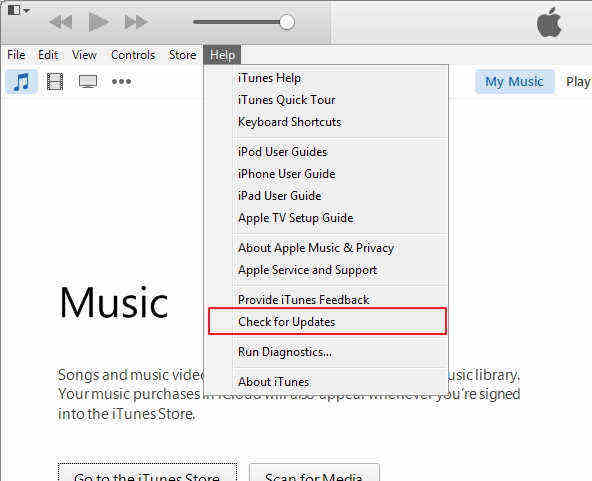
6 būdas: paleiskite „Apple Music“ kitu būdu
Jei vis dar esate susijęs su „Apple Music“, tJei norite paleisti „Apple Music“ kitaip, eikite į „Nustatymai >> Muzika >> Prisijunkite prie„ Apple Music “.

7 būdas: atsijunkite nuo „iCloud“ paskyros ir prisijunkite
Atsijungti nuo „iCloud“ paskyros ir vėl ją pasirašytiatgal yra šiek tiek panašus į „iCloud“ paleidimą iš naujo ir naujo paleidimą. Bet prieš tai išjunkite parinktį Rodyti „Apple Music“, eidami į „Nustatymai >> Muzika“. Dabar eikite į „Nustatymai“ >> „iCloud“. Čia rasite prisijungimo ir prisijungimo parinktis. Pirmiausia atsijunkite, tada vėl prisijunkite prie „iCloud“.

8 būdas: profesionalus „Apple Music“ problemos sprendimas
Jei pirmiau pateikti sprendimai neveikia ir esate užstrigęsu „iPhone“ neleidžiama groti muzikos klausimo. Jei norite pataisyti „All iOS Stuck“ funkciją, turite naudoti profesionalų metodą. Tam reikia „Tenorshare ReiBoot“. Ši funkcija veikia stebuklingai ir padės visiškai išspręsti „Apple Music“ problemas. Be to, pagrindinės įrankio pranašumas yra tai, kad šiek tiek neprarasite savo duomenų. Visi jūsų muzikos failai, taip pat kiti duomenys lieka nepažeisti. Norėdami naudoti įrankį, atlikite toliau nurodytus veiksmus.
- 1 žingsnis: Atidarykite „Tenorshare ReiBoot“ savo kompiuteryje ir prijunkite „iPhone“ prie kompiuterio. Prisijungę pasirinkite pagrindinėje programinės įrangos sąsajoje rodomą parinktį „Fix All iOS Stuck“.
- 2 žingsnis: Dabar gausite parinktį „Pataisyti dabar“. Pasirinkite jį. Naujausias programinės įrangos paketas yra būtinas, ir jūs turite jį atsisiųsti. Jį galite gauti ir internetu.
- 3 žingsnis: kitame lange bus parinktis „Pradėti taisymą“. Pasirinkite jį. Mygtukas Pradėti taisymą inicijuos atkūrimo procesą neprarasdamas duomenų.



9 būdas: atkurkite „iPhone“ gamyklinius nustatymus
Tada galutinis būdas atsikratyti „Apple Music“ nedarbo problema yra atkurti jūsų iPhone. Norėdami tai padaryti, pirmiausia pasidarykite atsarginę savo įrenginio atsarginę kopiją, kitaip jūs prarasite visus savo duomenis „iPhone“ / „iPad“. Pasirinkę atsarginę kopiją, galite atstatyti savo įrenginį. Norėdami tai padaryti, eikite į Nustatymai >> Bendra >> Atkurti >> Trinti visą turinį ir nustatymus. Tokiu būdu viskas, kas buvo jūsų įrenginyje, bus ištrinta, taip pat problema, dėl kurios „Apple“ muzika elgsis neįprastai. Dabar vėl nustatykite savo įrenginį. Nustatę atkurkite savo „iPhone“ / „iPad“ iš padarytos atsarginės kopijos.
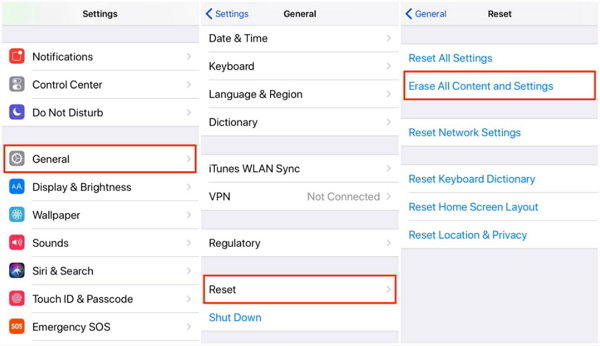
Santrauka
Šiame straipsnyje mes aptarėme geriausius sprendimusneveikia arba negroja „Apple Music“. Tikiuosi, kad bent vienas iš sprendimų jums padėjo ir padėjo jums tinkamai neveikti „Apple Music“. „IOS“ sistemos atkūrimas naudojant „iPhone“ sistemos atkūrimo programinę įrangą gali būti geriausias sprendimas, jei tai yra „iOS“ sistemos trūkumai. Pasidalinkite su mumis, jei turite kokį nors kitą sprendimą, išskyrus aukščiau aptartą. Tiesiog pakomentuokite žemiau.









